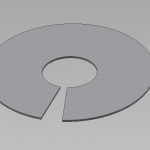În ciuda numărului mare de materiale Autodesk Inventor încorporate și a reprezentărilor externe, mai devreme sau mai târziu apare întrebarea de a crea propriile lor. Astăzi vom lua în considerare cum să procedăm.
Pe panglica Instrumente, porniți Content Explorer. Puteți face două lucruri: luați materialul existent și creați-l singur sau creați unul nou. Pentru a crea un material nou, faceți clic pe butonul din colțul din stânga-jos al browserului
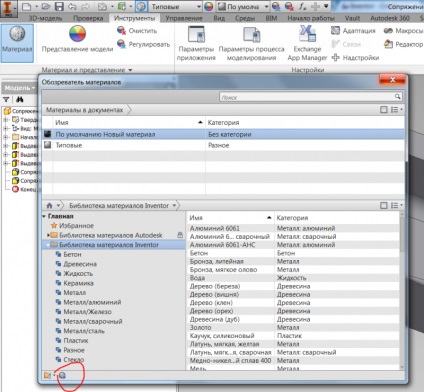
În fila Identificator, setați Denumirea materialului și selectați Tipul acestuia. De asemenea, este recomandabil să introduceți Cuvinte cheie (scrise cu o virgulă) astfel încât materialul să poată fi găsit ușor prin căutare
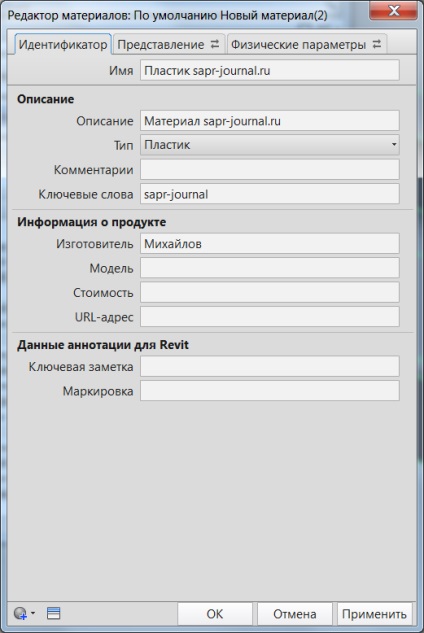
În fila Prezentare, setați textura materialului. Faceți clic pe câmpul Imagine și selectați un fișier format grafic (BMP, JPG sau PNG)
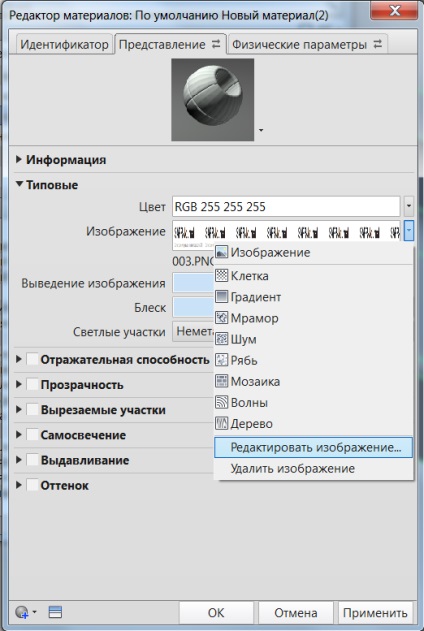
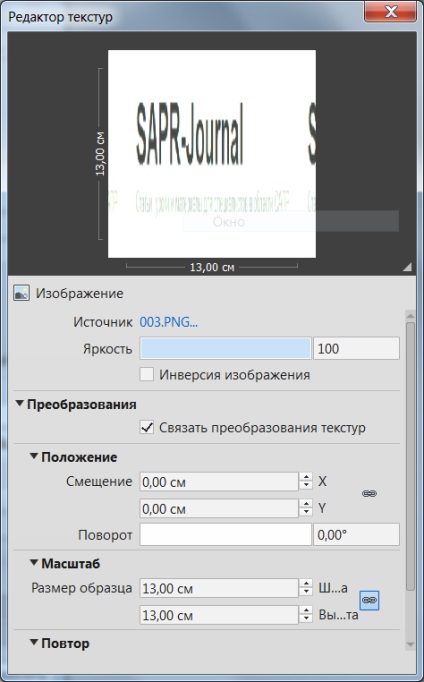
În fila Prezentare, puteți seta și reflecțiile materialelor și alte efecte
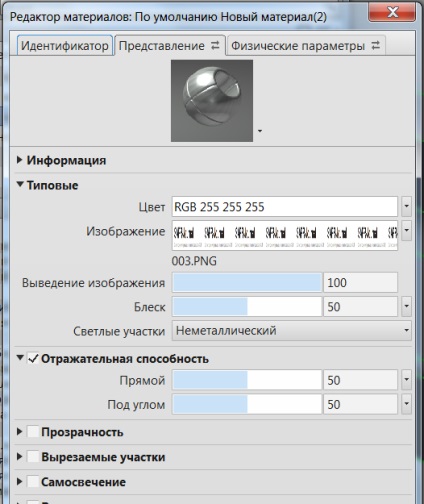
Să mergem la parametrii fizici și să stabilim temperatura, caracteristicile mecanice și de rezistență ale materialului
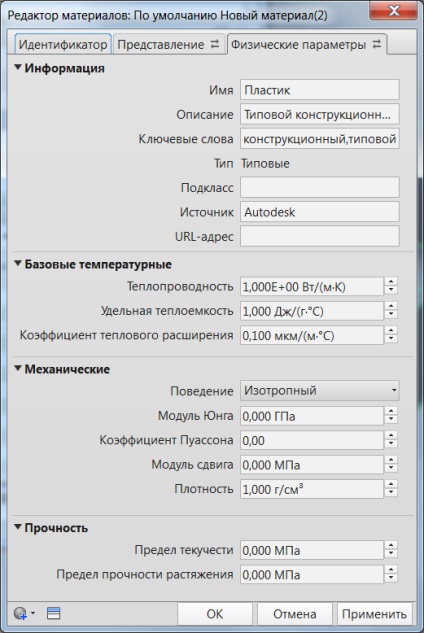
După toate setările, materialul este pregătit. În mod implicit, acesta apare în lista de materiale din documentul curent. Selectați corpul și executați comanda Atribuirea obiectelor selectate în meniul contextual al materialului

Obținem rezultatul cerut.
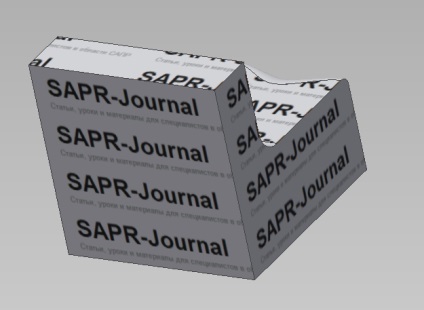
Materialul creat poate fi folosit pentru a aplica textura pe fețele separate folosind un instrument special.
Alte materiale interesante
- Reduceți dimensiunea fișierului Autodesk Inventor
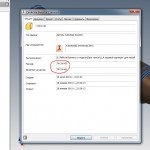
- Construirea unui robinet cu cinci segmente în Autodesk Inventor

- Desenul grupului unei părți în Autodesk Inventor
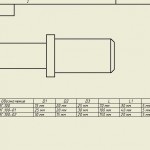
- Scanarea unui șurub într-un Autodesk Inventor